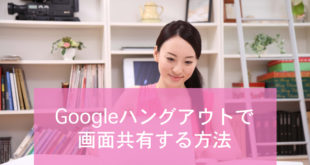※本ページにはプロモーション(広告)が含まれています
あらゆるファイルのビューアーとして使う

本来、ファイルを開いたり編集したりする際は、ファイルに対応したパソコンのソフトウェアが必要となります。ですが、Googleドライブはあらゆるファイルに対応しているため、パソコンにソフトウェアがインストールされていなくても閲覧をすることが可能となっています。
Googleドライブでサポートされているファイルは、以下のとおりとなります。
サポートされているファイル
- アーカイブファイル(ZIP、RAR、tar、gzip)
- オーディオファイル(MP3、MPEG、WAV、ogg)
- 画像ファイル(JPEG、PNG、GIF、BMP)
- マークアップ、コード(css、HTML、PHP、C、CPP、H、HPP、JS)
- テキストファイル(TXT)
- 動画ファイル(WebM、MPEG4、3GPP、MOV、AVI、MPEGPS、WMV、FLV、ogg)
- Autodesk AutoCad(DXF)
- illustrator(AI)
- Photoshop(PSD)
- PostScript(EPS、PS)
- PDF(PDF)
- Scalable Vector Graphics(SVG)
- Tagged Image File Format(TIFF)
- True Type(TTF)
- Excel(XLS、XLSX)
- PowerPoint(PPT PPTX)
- Word(DOC、DOCX)
- XML Paper Specification(XPS)
かなり豊富なファイルをサポートしているため、パソコンで見られないファイルのビューアーとして使うこともできます。
表計算やスライドを作成する
Googleドライブでは スプレッドシートやプレゼンテーションファイルを作成する ことができます。
これらはOfficeソフトとして有名なExcelファイルやPowerPointファイルと同じように作成することが可能となっているため、ExcelやPowerPointが手元にないという状態でも簡単にファイルを作成することが可能となっています。
Officeソフトを個人で購入すると高額であるため、Googleドライブの機能を使って無料で作成するという方法がおすすめです。
画像から文字を抽出できる
Googleドライブでは 画像から文字を抽出してテキストファイルとして保存しておくことも可能 となっています。保存している画像データを選択し、「アプリで開く」を選択して「Googleドキュメント」で開くだけで文字の抽出が完了します。
画像の読み込みが終わると元画像のデータと抽出されたテキストデータの両方が出てくるため、比較して編集し直すという作業が効率化されます。また、画像にあるテキストを都度入力しなくてもすぐにテキスト化されるため、かなり便利です。
アンケートフォームを作成する

「Googleフォーム」というフォームを作成することが可能 となっています。
業種によって使い方は変わってくるのですが、中でも多いのはアンケートや問い合わせだと思われます。Googleフォームを利用して得た回答データはGoogleスプレッドシートに集約させて分析を行うようになっています。
フォームは簡単に作成できます。アンケートフォームであれば「フォーム名と説明文の入力」「フォーム項目の作成」「年代のラジオボタンの追加」などの設定を専用画面から行うだけです。
簡単に作成できる、分析が行える、人気サービスのため情報を得やすいなど、様々なメリットがあるGoogleフォームです。
ショートカットキーで更に効率化
Googleドライブの操作効率を上げるためのショートカットも用意されています。
ショートカットキーを利用することで作業時間を大幅に短縮させることも可能です。少しずつ使い慣れていってみてください。
| . | 共有 |
| N | 名前を変更 |
| / | ドライブを検索 |
| I | 履歴ウィンドウの表示、非表示 |
| D | 詳細ウィンドウの表示、非表示 |
| Shift+T | ドキュメントを作成 |
| Shift+P | プレゼンテーションを作成 |
| Shift+S | スプレッドシートを作成 |
| Shift+D | 図形描画を作成 |
| Shift+F | フォルダを作成 |
| Shift+O | フォームを作成 |
オフラインで利用する
Googleドライブはオフライン状態で利用することもできます。
オフライン時にも編集が行えるようになっており、オンライン状態に切り替わった時に自動的に同期されて行った編集が反映されるというものです。パソコン、スマートフォンどちらでも対応しており非常に有効な機能の一つです。
オフィスならともかく外出先でインターネット環境を用意できるとは限りませんから、オフライン状態でもファイルを編集することができるのはありがたいですね。対象となる機能はGoogleドキュメント、スプレッドシート、スライド。ほとんどの機能が対応しています。
まとめ

いかがだったでしょうか。今回は仕事で大活躍するGoogleクラウドの機能と使い方8つをご紹介しました。
Googleドライブを活用することで、仕事の能率がグッと上がることがお分かりいただけたかと思います。応用編の使い方ももちろん便利ですが、基礎編の基本的なGoogleドライブの使い方でも仕事の能率が上がることは間違いありません。
まだGoogleドライブを導入していないという方は、これからの仕事にGoogleドライブを活かしてみてはいかがでしょうか。
 minto.tech スマホ(Android/iPhone)・PC(Mac/Windows)の便利情報をお届け! 月間アクセス160万PV!スマートフォン、タブレット、パソコン、地デジに関する素朴な疑問や、困ったこと、ノウハウ、コツなどが満載のお助け記事サイトはこちら!
minto.tech スマホ(Android/iPhone)・PC(Mac/Windows)の便利情報をお届け! 月間アクセス160万PV!スマートフォン、タブレット、パソコン、地デジに関する素朴な疑問や、困ったこと、ノウハウ、コツなどが満載のお助け記事サイトはこちら!